Вы можете использовать функцию комплекта фирменной символики в Clipchamp для хранения фирменных шрифтов, цветов и логотипов, чтобы обеспечить согласованность, организованность и согласованность видео.
В Clipchamp для личных учетных записей
-
Вы можете создать и добавить в учетную запись 1 фирменный набор и получить к нему доступ в проектах редактирования видео.
В Clipchamp для рабочих или учебных учетных записей
-
Вы можете создавать и добавлять в учетную запись несколько наборов фирменной символики, получать к ним доступ в проектах редактирования видео и делиться ими с другими пользователями в вашей организации.
-
Администратор Microsoft 365 может создавать фирменные комплекты, доступные всем пользователям Clipchamp в организации.
Читайте дальше, чтобы узнать, как работать с фирменными комплектами и как добавлять элементы фирменной символики в видео.
Где найти фирменный комплект?
После входа в личную версию Clipchamp на app.clipchamp.com или в классическом приложении Clipchamp функция фирменного комплекта доступна на домашней странице редактора видео. Щелкните вкладку комплекта фирменной символики, чтобы задать и получить доступ к логотипам, шрифтам и цветам вашей торговой марки.
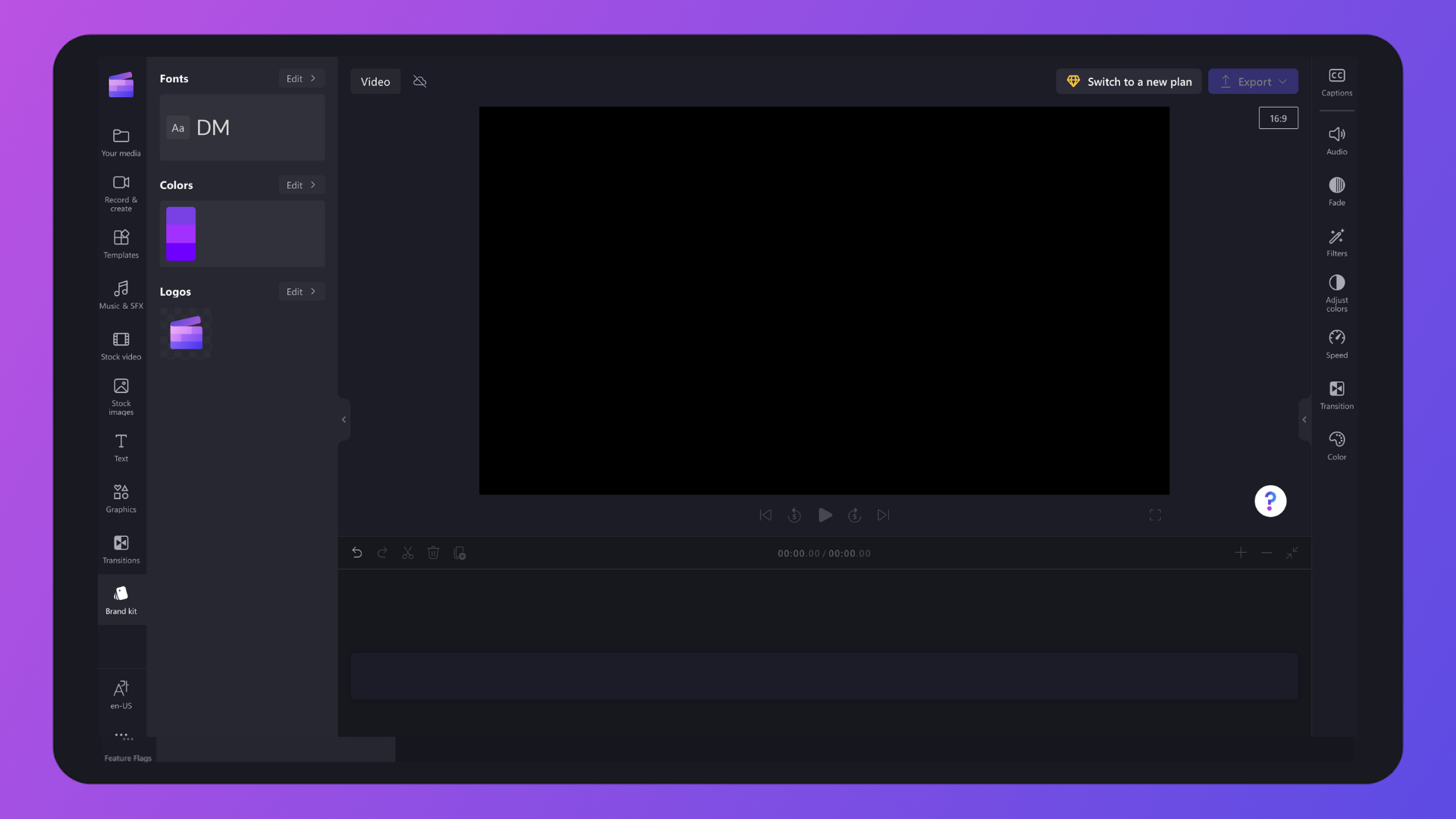
Кроме того, если вы уже используете пользовательский интерфейс редактора видео, щелкните вкладку комплекта фирменной символики на панели инструментов, чтобы найти логотипы, шрифты и цвета фирменной символики. Вы также можете добавить в нее новые ресурсы фирменного комплекта.

Добавление фирменной символики в набор фирменной символики
Шаг 1. Добавление логотипов фирменной символики
Нажмите кнопку Добавить логотипы, чтобы выбрать логотип из файлов компьютера. Файлы компьютера откроются автоматически. Выберите логотип, а затем нажмите кнопку открыть.
Примечание. Все логотипы должны быть типами файлов PNG, JPEG или SVG с максимальным размером 10 МБ.

Шаг 2. Добавление шрифтов фирменной символики
Нажмите кнопку Добавить шрифты, чтобы отправить настраиваемые шрифты. Появится новый параметр шрифта. Щелкните стрелку раскрывающегося списка, чтобы выбрать существующий шрифт или импортировать собственный файл шрифта. Вы можете переименовать шрифт, щелкнув три горизонтальные точки, а затем щелкнув переименовать.
Примечание. Все шрифты должны быть OTF, TTF или WOFF. Типы файлов с максимальным размером 10 МБ.
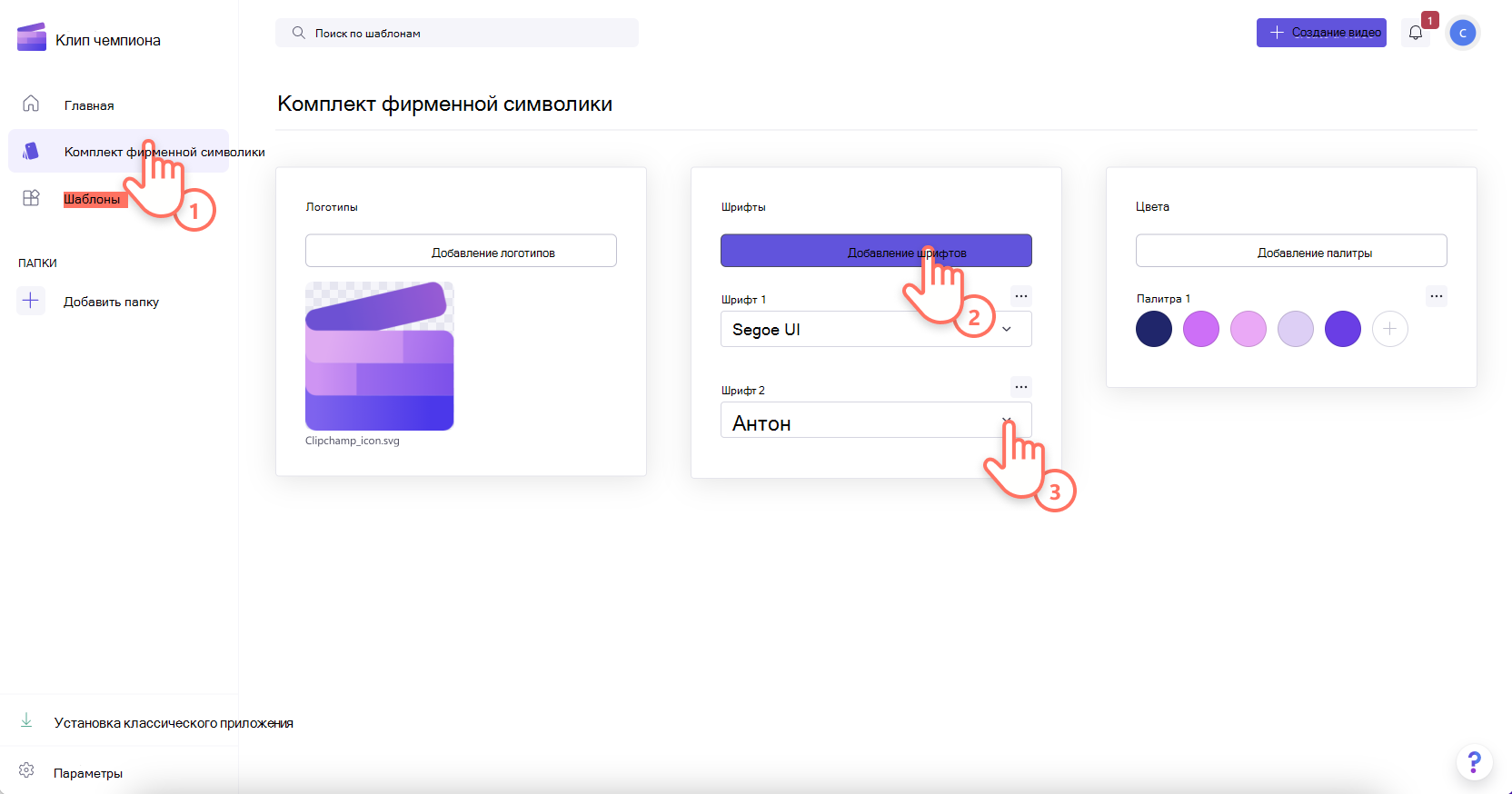
Файлы компьютера откроются автоматически. Просто отправьте свой логотип до 10 МБ в виде ФАЙЛА PNG, JPG или SVG, и вы можете легко добавить его в любые будущие видео. Вы можете добавить несколько логотипов одновременно.
Шаг 3. Добавление палитры цветов фирменной символики
Нажмите кнопку Добавить палитру, чтобы отправить персонализированную цветовую палитру. Затем нажмите кнопку "плюс" (+), чтобы добавить цвет. Здесь можно ввести шестнадцатеричный код, выбрать цвет в средстве выбора цветов или выбрать существующий параметр цвета с помощью кнопки палитры.
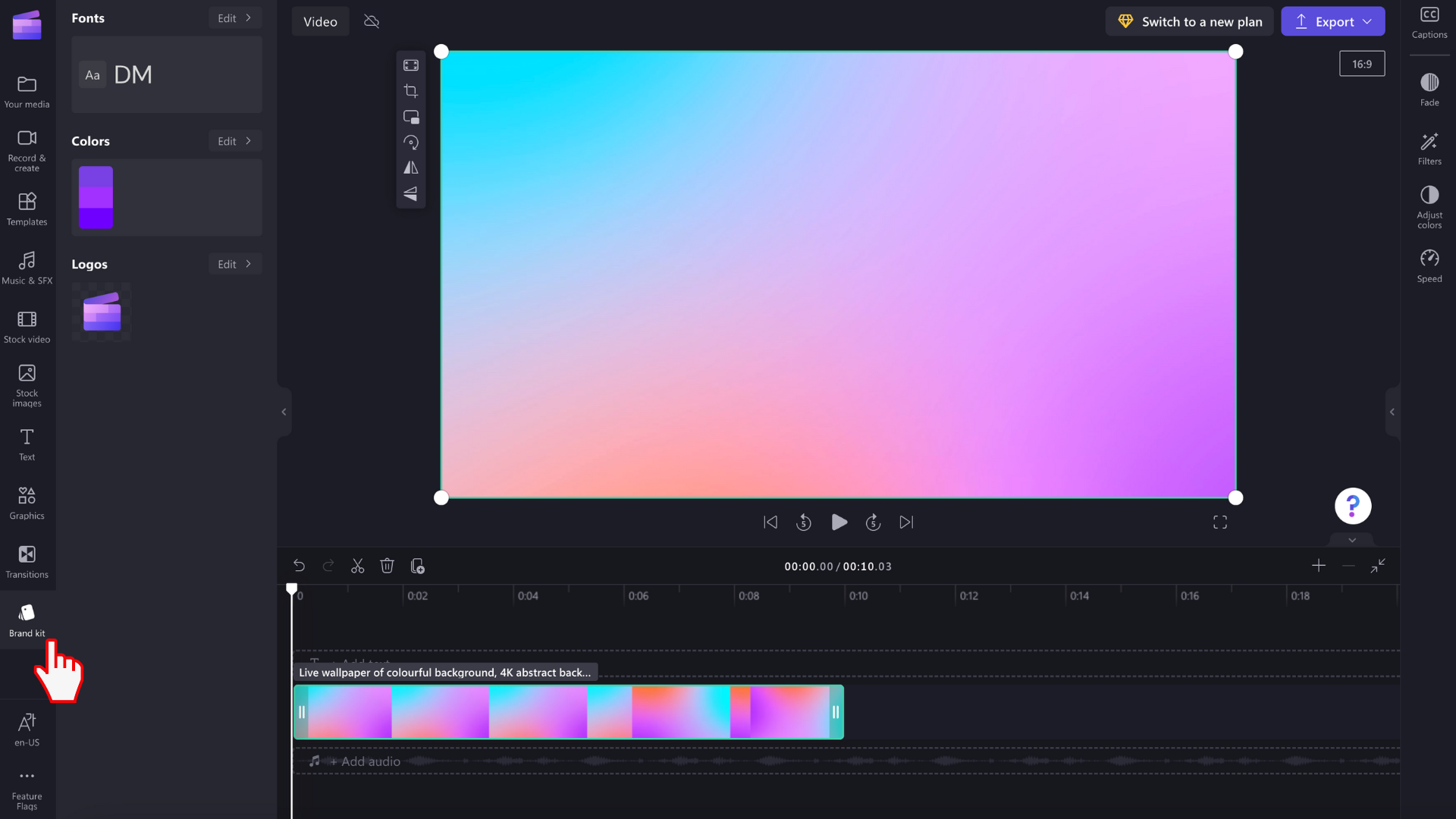
Добавление фирменной символики в видео
Шаг 1. Щелкните вкладку комплекта фирменной символики на панели инструментов.
Чтобы использовать комплект фирменной символики, щелкните вкладку комплекта фирменной символики на панели инструментов. Здесь вы сможете добавлять логотипы в видео, использовать фирменные шрифты и цвета.

Шаг 2. Добавление логотипа в видео
Чтобы добавить логотип в видео, чтобы создать эффект водяного знака или наложение видео, перетащите логотип на временную шкалу над видеоклипом или нажмите кнопку +, чтобы добавить на временную шкалу.
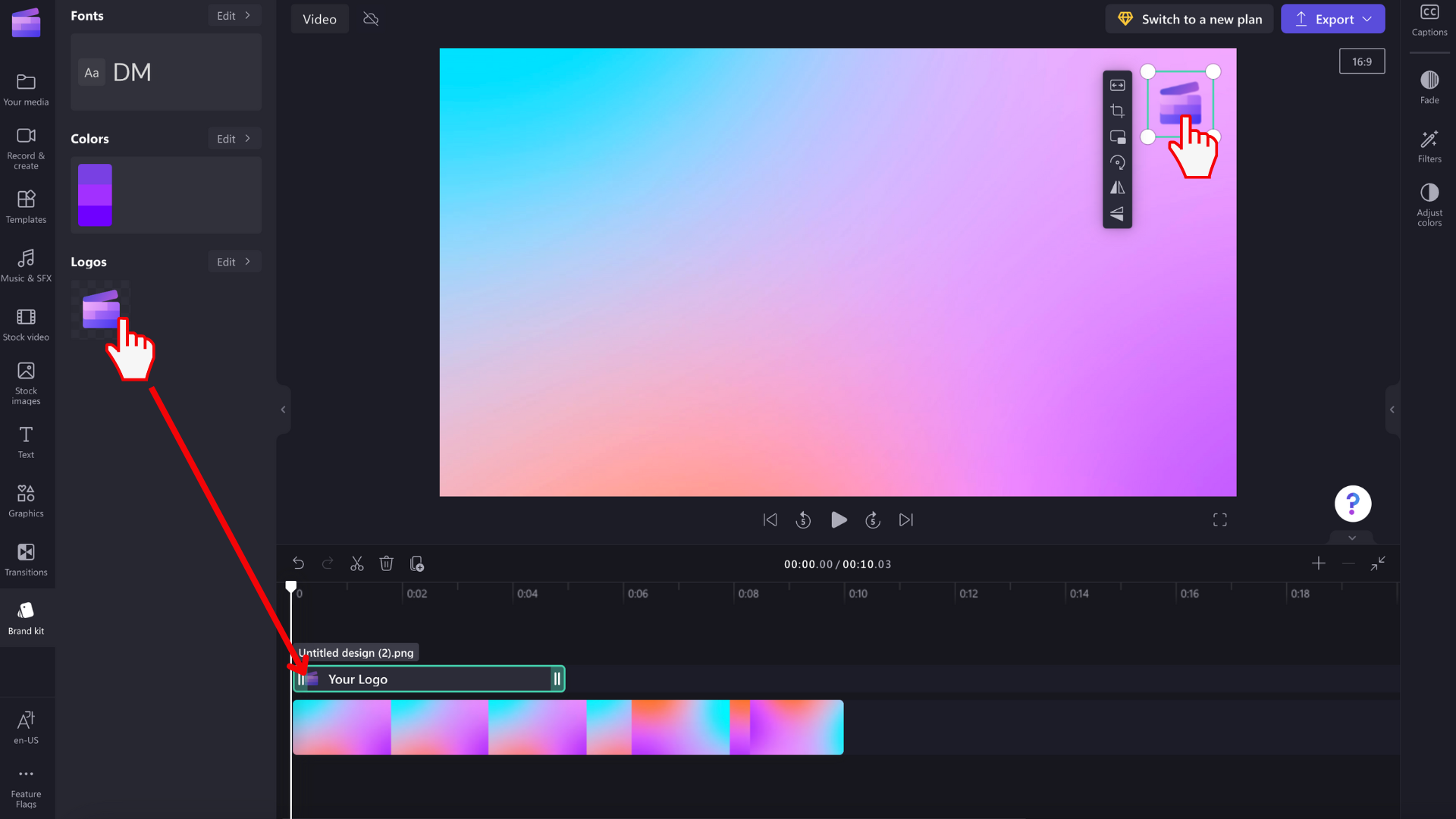
Затем, чтобы сделать логотип водяным знаком, используйте параметр прозрачность на вкладке "Настройка цветов" на панели свойств. Щелкните вкладку "Настройка цветов", а затем перетащите ползунок прозрачности вправо, чтобы увеличить прозрачность.
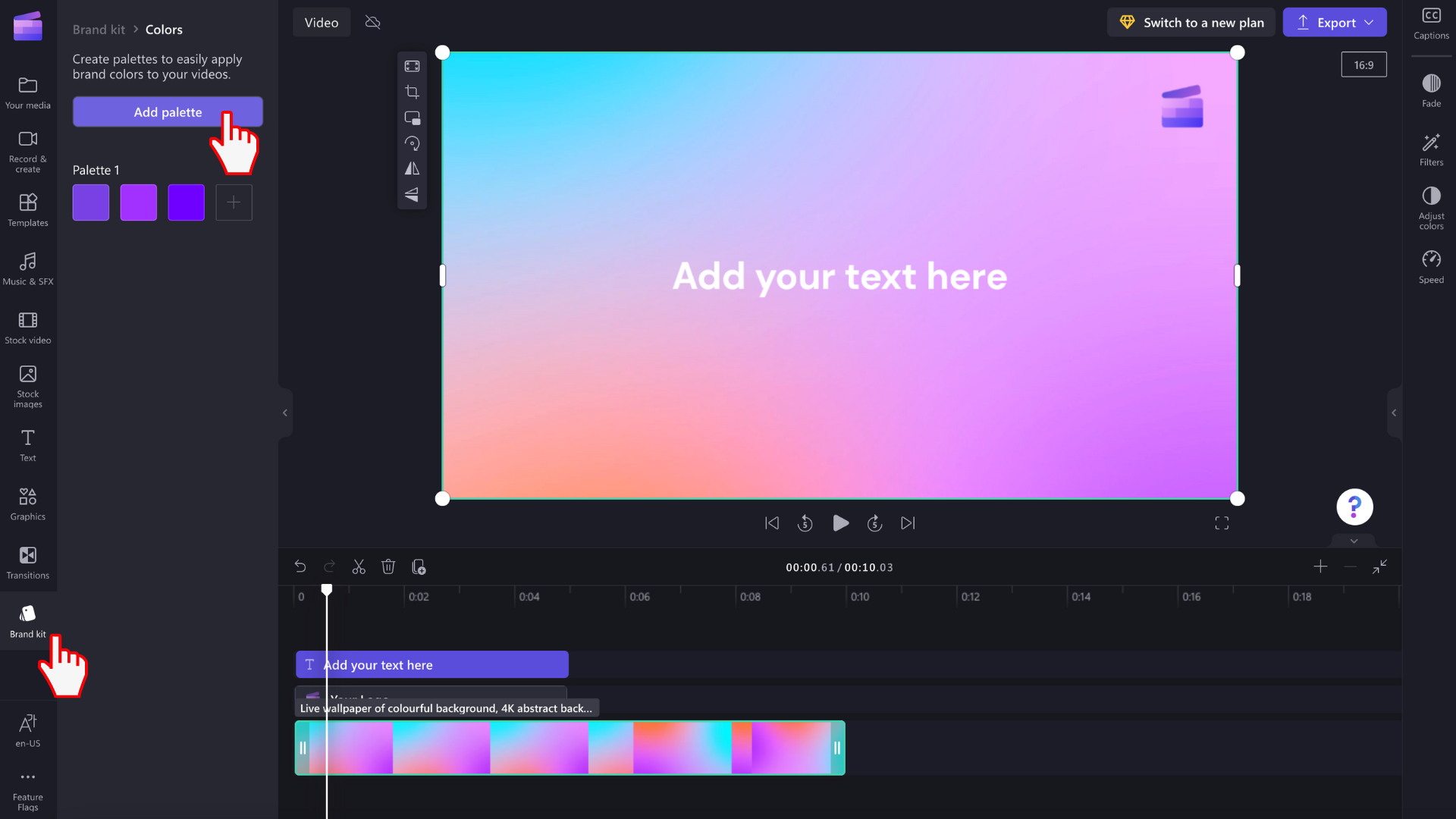
Чтобы изменить размер и расположение логотипа, перетащив углы, чтобы изменить размер, или свободно щелкните, чтобы переместить логотип по экрану предварительного просмотра видео.
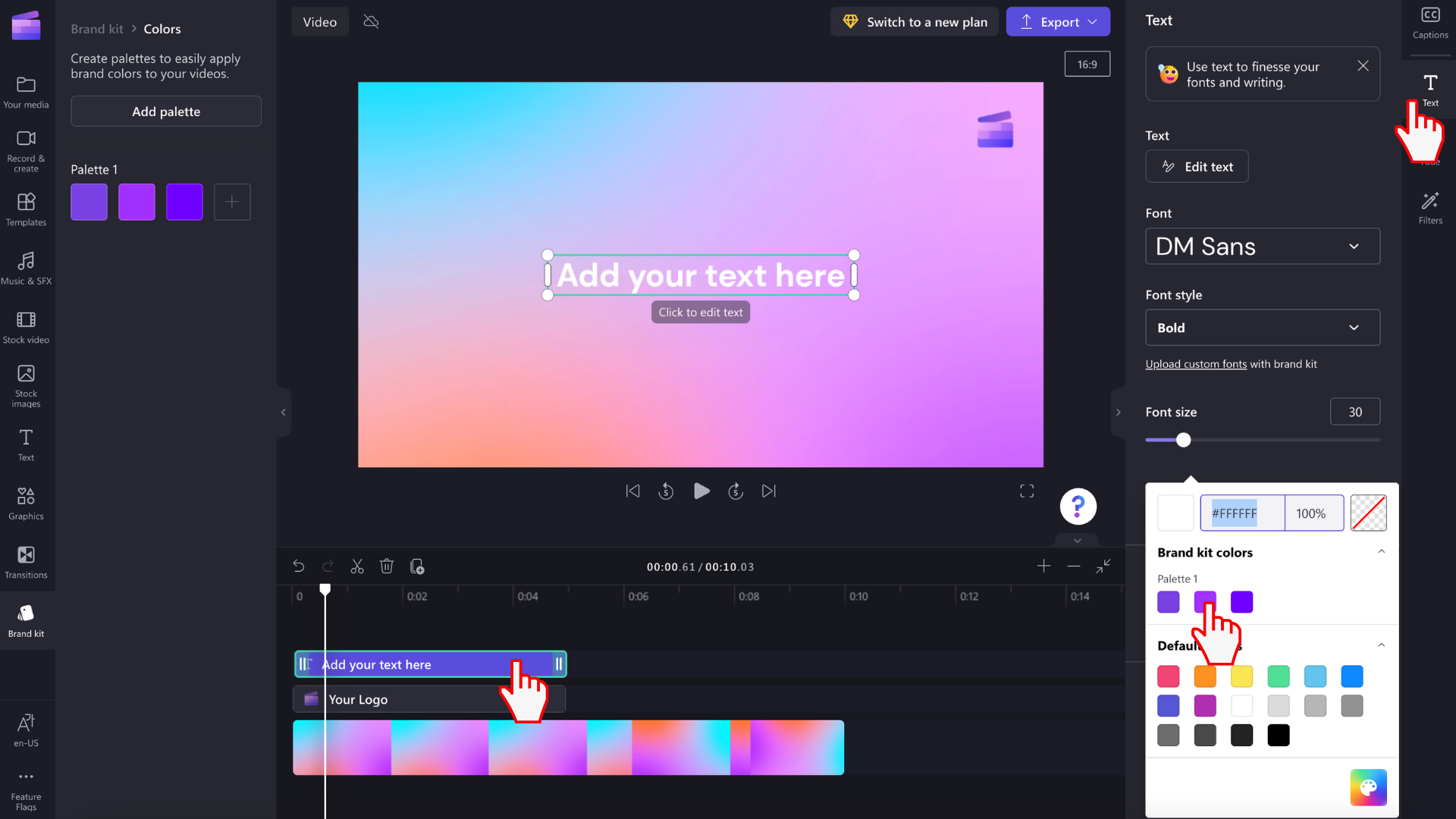
Не забудьте изменить длительность логотипа в соответствии с длительностью видео. Перетащите зеленые маркеры вправо, чтобы увеличить длину, или зеленый маркер влево от временной шкалы для уменьшения.
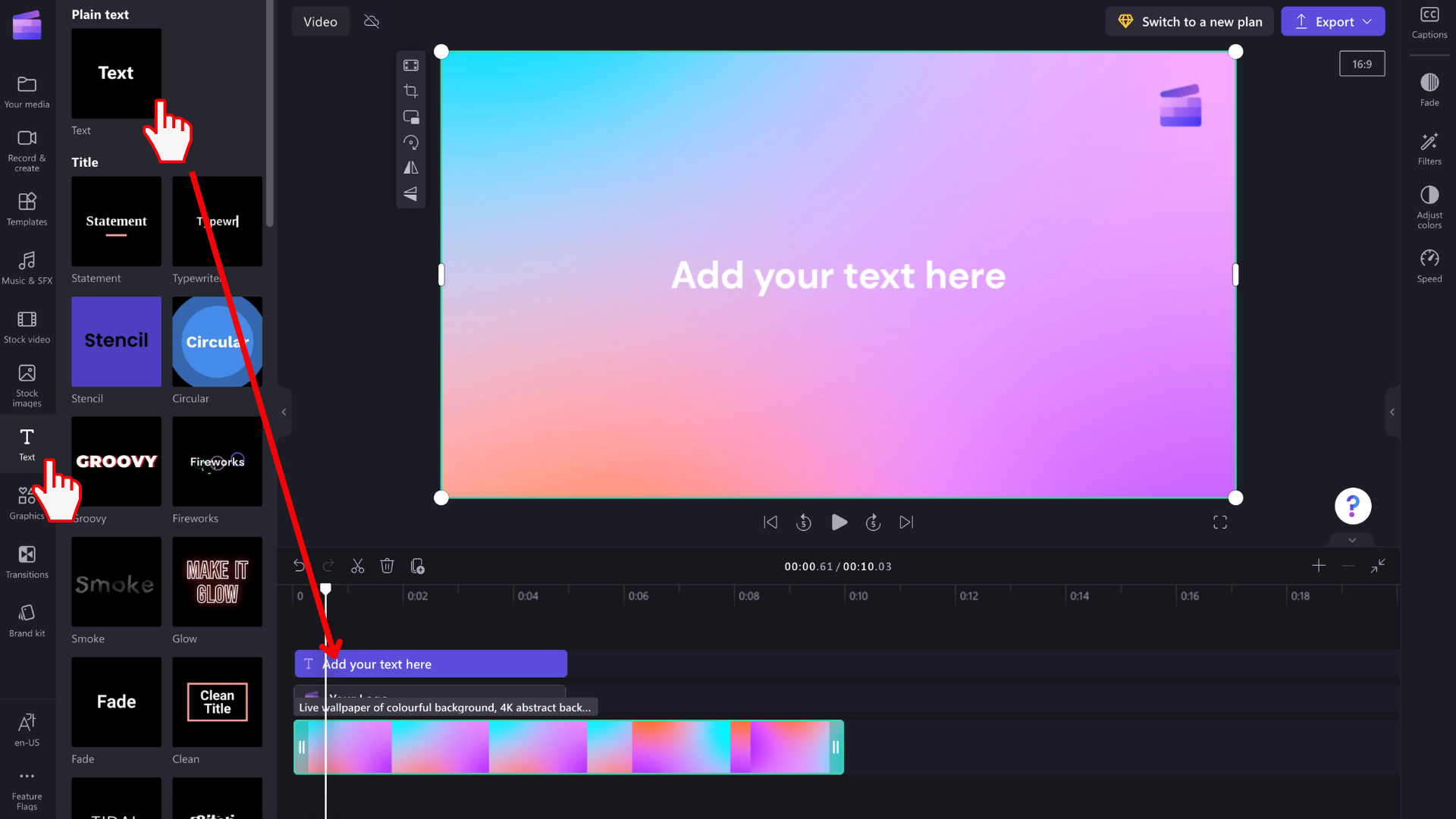
Шаг 3. Добавление персонализированного шрифта в видео
Чтобы использовать настраиваемый шрифт, просто добавьте текстовую анимацию в видео. Щелкните текстовую вкладку на панели инструментов, а затем перетащите заголовок на временную шкалу.
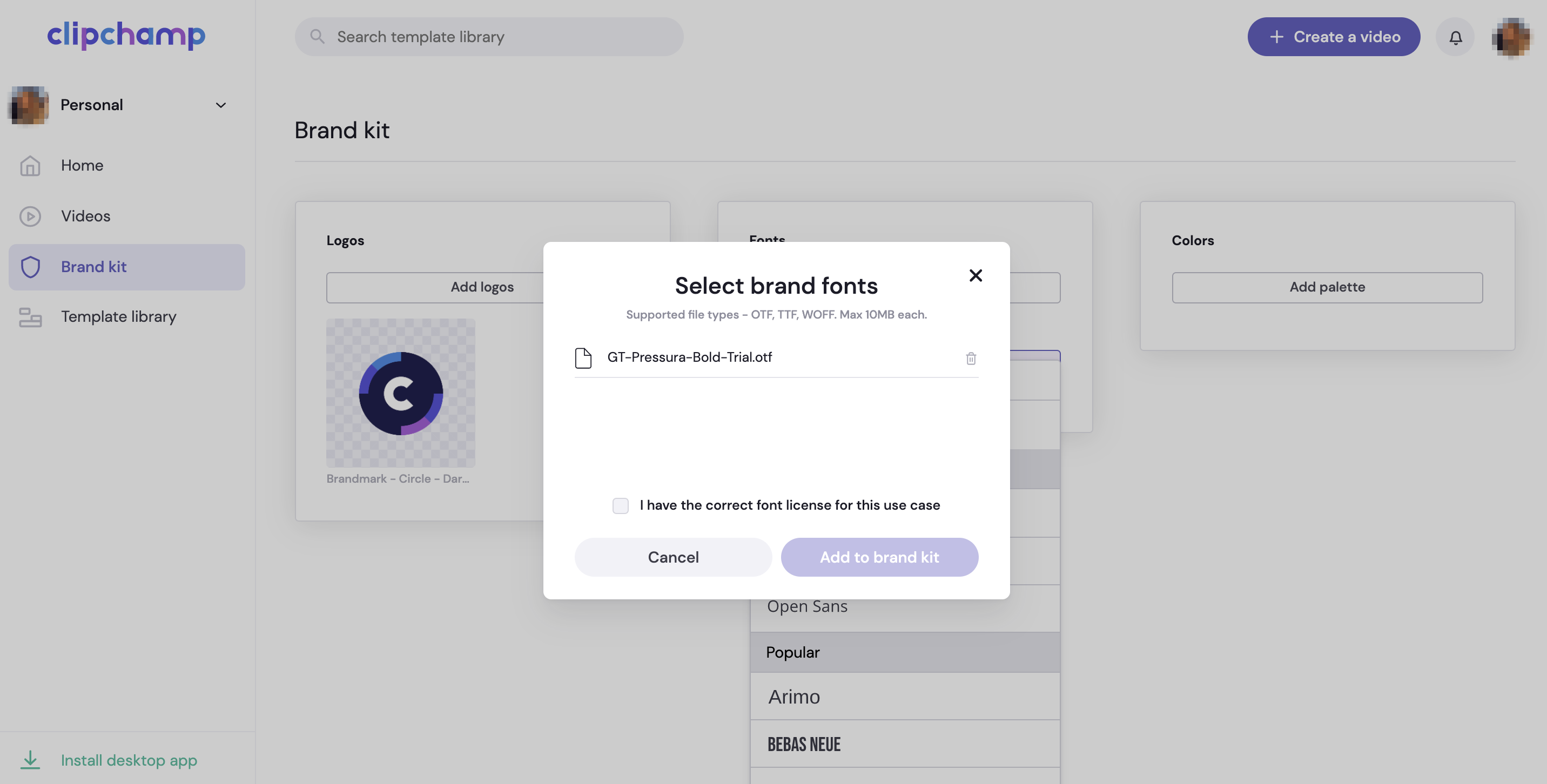
Чтобы изменить шрифт названия движения, щелкните текстовую вкладку на панели свойств, а затем щелкните стрелку раскрывающегося списка, чтобы выбрать шрифт фирменного набора. Шрифт комплекта фирменной символики будет находиться в верхней части списка шрифтов.
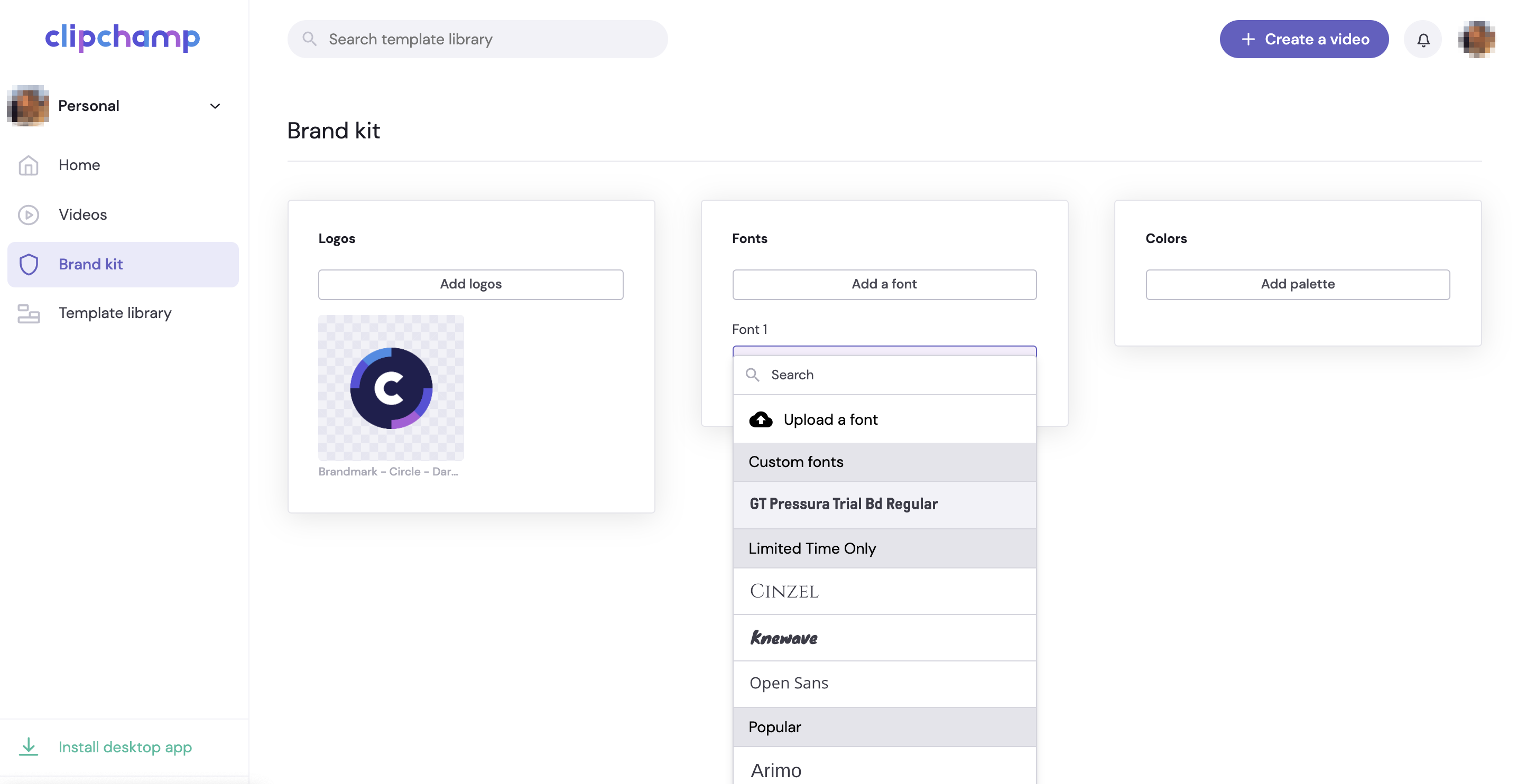
Шаг 4 Добавление цвета фирменной символики в видео
Чтобы изменить цвет текста с помощью цветовой палитры фирменной символки, щелкните вкладку текст на панели свойств. Затем нажмите кнопку цвета.

В параметрах цвета выберите цвет из цветовой палитры комплекта фирменной символики. Текст автоматически изменит цвет на выбранный цвет фирменного комплекта.

По сравнению с функцией комплекта фирменной символики, которую вы, возможно, видели в личной версии Clipchamp, пользователи Clipchamp для работы могут включить более полную коллекцию элементов редактирования видео в комплект фирменной символики и использовать их в проектах (с июля 2024 года).
Если вы обращаетесь к Clipchamp и другим приложениям Microsoft 365 с помощью рабочей или учебной учетной записи Майкрософт, выданной вам вашей организацией или учебным заведением, у вас есть доступ к этой функции и вы можете использовать комплекты фирменной символики в проектах редактирования видео.
Что такое фирменный комплект, на самом деле?
Набор фирменной символики — это коллекция медиа-активов, цветов и шрифтов, которые позволяют добавлять вашу фирменную символику в видео. Комплект может включать логотипы, изображения и фон, видеоклипы для заставок и аутро, цвета, шрифты, наклейки и графику, музыку и звуковые эффекты. Он может быть добавлен в и использоваться в сколько угодно проектов Clipchamp, обеспечивая согласованность фирменной символики в ваших видео.
Это означает, что элементы торговой марки находятся под рукой при создании - вам не нужно знать, где хранятся активы бренда или охотиться в папках, чтобы найти их.

Существуют преднамеренные ограничения, накладываемые на функцию комплекта фирменной символики, чтобы сосредоточиться на создании элементов фирменной символики, которые являются наиболее важными. В то же время любой пользователь может создать и поделиться комплектом бренда. Это означает, что пользователи могут повторно использовать их для личной фирменной символики, а небольшие команды могут создавать ресурсы и совместно использовать их между группами.
Технически что такое фирменный комплект?
На техническом уровне набор фирменной символики состоит из 2 элементов : файла с расширением .brandkit и связанной папки Assets . Файл .brandkit содержит (технически закодированный) каталог активов торговой марки; Папка Assets содержит файлы мультимедиа, которые входят в состав комплекта фирменной символики.

При создании нового комплекта фирменной символики в проекте Clipchamp и его сохранении создается новый brandkit-файл и папка Assets в расположении, выбранном во время создания, например в OneDrive.
Brandkit-файл можно импортировать в проект Clipchamp, чтобы его ресурсы торговой марки отображались в пользовательском интерфейсе Clipchamp и могли использоваться в проекте.
Вы можете сохранить папку комплекта фирменной символики, т. е. папку, содержащую файл .brandkit и связанную с ним папку Assets, в OneDrive, на локальном компьютере или в другом месте. Просто убедитесь, что файл .brandkit и папка Assets остаются вместе, чтобы вы могли использовать комплект для редактирования проектов, а Clipchamp может найти ресурсы мультимедиа.
Рекомендуется хранить его в OneDrive в аналогичном расположении, где вы сохраняете проекты Clipchamp, например в родительской папке Мои файлы > Видео > Clipchamp . Это упрощает поиск фирменных наборов и проектов редактирования видео, в которых вы их используете, и делает их доступными на любом компьютере, где вы вошли в OneDrive.
Элементы фирменной символики, которые можно добавить в набор фирменной символики
|
Тип актива комплекта торговой марки |
Количество, ограничения размера, типы файлов |
|---|---|
|
Логотипы |
До 300 на фирменный комплект. 10 МБ на файл. Типы файлов: .png, .jfif, .pjpeg, .jpeg, .pjp, .jpg, .svgz, .svg |
|
Цвета |
Неограниченное количество цветов. Выберите коллекцию с помощью средства выбора цвета или поля кода HEX. Оба варианта доступны при добавлении цветовой палитры в набор фирменной символики. |
|
Шрифты |
Неограниченное количество шрифтов. 50 МБ на файл. Типы файлов: .ttf, .otf, .woff |
|
Изображения |
До 300 на фирменный комплект. 10 МБ на файл. Типы файлов: .png, .jfif, .pjpeg, .jpeg, .pjp, .jpg, .svgz, .svg |
|
Видео |
До 100 на фирменный комплект. Типы файлов: .m4v, .mp4, .mov, .webm, .avi, .3gp, .wmv, .mkv |
|
Изображения |
До 300 на фирменный комплект. 10 МБ на файл. Типы файлов .png, .jfif, .pjpeg, .jpeg, .pjp, .jpg, .svgz, .svg |
|
Музыка |
До 300 на фирменный комплект. Типы файлов .3gp, .3g2, .mid, .mp3, .opus, .oga, .ogg, .wav |
|
Звуковые эффекты |
До 300 на фирменный комплект. Типы файлов .3gp, .3g2, .mid, .mp3, .opus, .oga, .ogg, .wav |
Использование фирменного комплекта
В этом разделе рассматриваются основные способы использования комплекта фирменной символики, включая создание, импорт, удаление и совместное использование. Так как это мощная функция с множеством вариантов, рекомендуется попробовать в тестовом проекте Clipchamp, чтобы лучше понять и увидеть его в действии. Таким образом, вы сможете создавать, управлять и использовать свою фирменную символику в видео в течение всего времени.
Создание нового фирменного набора
После запуска проекта Clipchamp перейдите к разделу комплекта фирменной символики слева, где можно импортировать существующий комплект или создать новый.

Выберите создать набор фирменной символики, выберите место в OneDrive для бизнеса (доступ к ним можно только в том случае, если вы предоставляете общий доступ к папке комплекта фирменной символики) или SharePoint и присвойте ему имя. Созданный комплект будет связан с проектом.

Импорт или связывание комплекта фирменной символики с проектом
Существует 2 варианта открытия существующего фирменного комплекта.
Сначала нажмите кнопку Импорт, а затем либо вставьте ссылку на общий доступ, либо выберите "выбрать из папки".
1. Если кто-то предоставил вам ссылку на фирменный комплект, вставьте ее в поле . Ссылка на общий доступ должна указывать на файл .brandkit, и вам должен быть предоставлен общий доступ ко всей папке комплекта фирменной символики, чтобы ваш проект Clipchamp мог получить доступ ко всем ресурсам мультимедиа в общем комплекте.
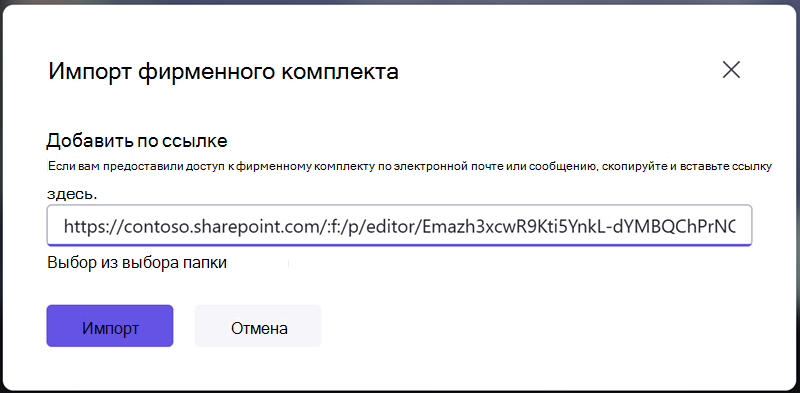
2. Если вы знаете расположение файла .brandkit, который вы хотите импортировать, вы также можете выбрать один из выбранных папок, а затем перейти к набору фирменной символики в OneDrive или SharePoint и выбрать brandkit-файл. Это загрузит комплект и его содержимое в проект Clipchamp.

Удаление фирменного набора из проекта
В разделе Комплект фирменной символики проекта Clipchamp выберите контекстное меню (3 горизонтальные точки), а затем выберите Изменить набор фирменной символики. Откроется начальный экран раздела комплекта фирменной символики с 2 параметрами Импорт и Создание. Оставшийся на этом экране на некоторое время отключит существующий комплект фирменной символики от проекта Clipchamp.
Обратите внимание, что файл BRANDKIT и его папка Assets в OneDrive или SharePoint не удаляются. Чтобы удалить их, перейдите к ним в OneDrive или SharePoint и удалите их там.
Общий доступ к фирменному набору
Выберите контекстное меню, а затем поделиться комплектом фирменной символики, укажите созданную ссылку для пользователя, которому вы хотите поделиться им. Они могут вставить ссылку в раздел комплекта фирменной символики своего проекта при импорте, как описано выше. Это загрузит ваш фирменный комплект в проект Clipchamp.
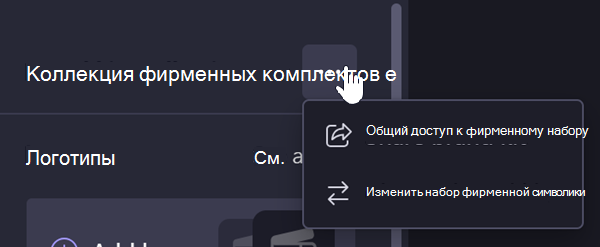
Если она хранится в OneDrive, получателю необходимо предоставить общий доступ ко всей папке комплекта фирменной символики. Это должно быть по умолчанию при создании ссылки для общего доступа для фирменного набора. Однако если получатель не может открыть ссылку, проверьте параметры общего доступа к папке комплекта фирменной символики в OneDrive.

Предоставление общего доступа к проекту, к которому подключен по крайней мере один комплект фирменной символики
Вы можете предоставить общий доступ к такому проекту Clipchamp, как обычно, с помощью кнопки общего доступа рядом с кнопкой экспорта в пользовательском интерфейсе проекта. Пользователь, открывающий проект, увидит прикрепленный комплект фирменной символики. Однако обратите внимание, что у них также должен быть доступ к папке OneDrive или SharePoint, где находится этот фирменный комплект.
Предоставление общего доступа к фирменному набору, который вы не хотите, чтобы другие пользователи могли редактировать
Вы можете выполнить те же действия, что и выше, чтобы поделиться комплектом фирменной символики, но изменить параметры ссылки на общий доступ только для просмотра.
Добавление изображений, видео, графики, шрифтов, цветов, логотипов, музыки, звуковых эффектов...
После создания нового фирменного комплекта можно выбрать каждый из его разделов, чтобы добавить ресурсы.
Файлы мультимедиа, которые вы хотите добавить, должны находиться на локальном диске компьютера для импорта.
Когда вы добавите их в комплект фирменной символики, они будут загружены в папку Assets этого комплекта фирменной символики в папке OneDrive/SharePoint, где вы создали brandkit-файл на предыдущем шаге.

После добавления ресурсов их можно начать использовать в видео.

В зависимости от ресурса его можно добавить непосредственно из комплекта фирменной символики, например изображения или видео, или это один из вариантов, которые вы увидите в соответствующей части пользовательского интерфейса.
Например, после создания цветовой палитры в комплекте фирменной символики при добавлении текстового элемента на временную шкалу редактирования можно выбрать цвета набора фирменной символики в параметрах текстового элемента справа.

Что следует помнить при работе с фирменными комплектами
Управление комплектами фирменной символики и ресурсами мультимедиа в них должно выполняться в пользовательском интерфейсе проекта Clipchamp. Откройте проект, содержащий комплект фирменной символики, и удалите или измените элементы оттуда.
Добавление или удаление ресурсов в OneDrive или другой папке, в которой вы разместили файл .brandkit и его папку Asset, не будут синхронизироваться с проектом редактирования Clipchamp, к которому подключен этот комплект фирменной символики.
Ограничения тома:
-
Каждый пользователь может создать неограниченное количество фирменных наборов для себя и поделиться ими с другими.
-
Вы можете одновременно подключить к проекту 1 фирменный комплект. Если вы хотите добавить новый, необходимо заменить уже подключенное. Обратите внимание, что все ресурсы, добавленные в проект из комплекта фирменной символики, останутся в проекте (и не потребуется, чтобы исходный комплект фирменной символики оставался подключенным).
-
Организации Microsoft 365 могут создавать неограниченное количество "официальных" или корпоративных наборов фирменной символики и предоставлять к ним доступ своим пользователям , чтобы они могли получить к ним доступ в своих проектах редактирования.
В настоящее время невозможно автоматически импортировать медиаактивы в комплекты для фирменной символики. Они должны быть добавлены через интерфейс проекта Clipchamp вручную в разделе комплекта фирменной символики. Можно перетащить сразу несколько элементов в фирменный комплект.
На этом этапе шаблоны с фирменной символией (проект и комплект фирменной символики) недоступны. Однако в качестве обходного решения можно создать проект Clipchamp, предоставить к нему общий доступ в OneDrive или SharePoint, а другие пользователи могут дублировать проект.
Обновляет ли обновление медиаактива, например логотипа, в фирменном комплекте во всех проектах Clipchamp, где он используется?
Нет. Когда ресурс фирменной символики используется в проекте на временной шкале редактирования, он копируется в этот проект и остается с этим проектом. Это означает, что при обновлении логотипа в одном из комплектов фирменной символики и теперь вы хотите убедиться, что обновленный логотип используется в существующих проектах Clipchamp, чтобы выполнить обновление, необходимо открыть проекты и вручную заменить файл с логотипом новой версией.










